Qué Hay de Nuevo en los Emojis de iOS 17: Explora Nuevas Caras y Símbolos
Jul 15, 2024 • Categoría: Últimas Noticias & Tácticas • Soluciones probadas
Hoy en día, las personas apenas pueden enviar un mensaje de texto o publicar un comentario sin incluir al menos un emoji. Así es como los emojis se han vuelto populares para expresar las emociones y sentimientos de las personas. Ahora, imagínate acceder a una nueva colección de estos íconos tan expresivos.
Aquí es donde entra en juego la última actualización, los emojis del iOS 17. Apple ha introducido una deslumbrante variedad de nuevas caras y símbolos. Su objetivo es añadir más diversión y profundidad a las conversaciones digitales de sus usuarios. Así que, ya sea que estés eufórico, desconcertado o quieras mostrar tu lado tonto, ¡los emojis de iOS 17 te lo permitirán!
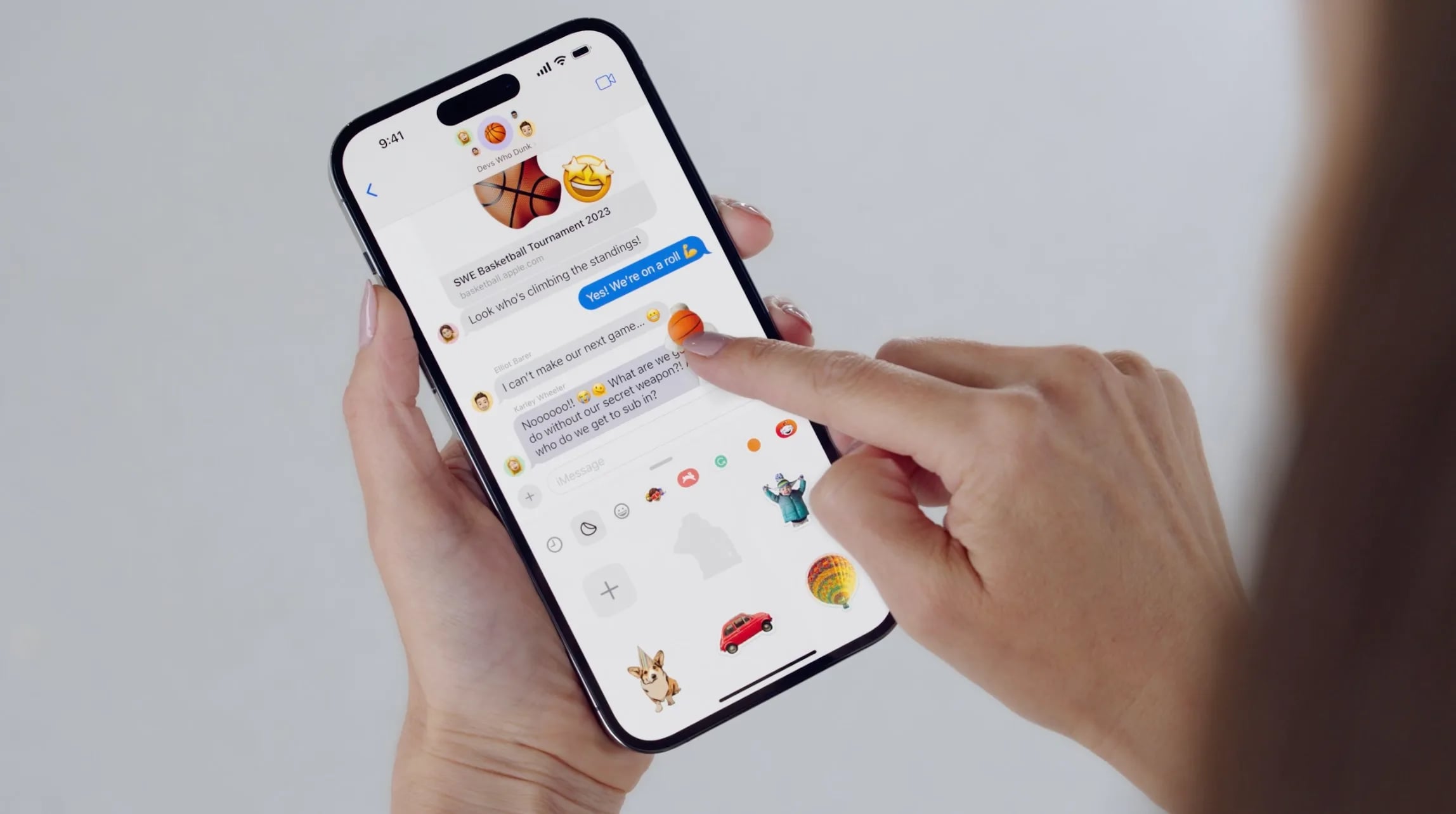
Parte I. Nuevas Categorías de Emojis en iOS 17
Más que una simple actualización, iOS 17 es como un cofre del tesoro lleno de novedades. Y entre sus funciones más anticipadas, se encuentran las nuevas categorías de emojis, para asegurarse de que tus chats sean aún más vibrantes y expresivos.
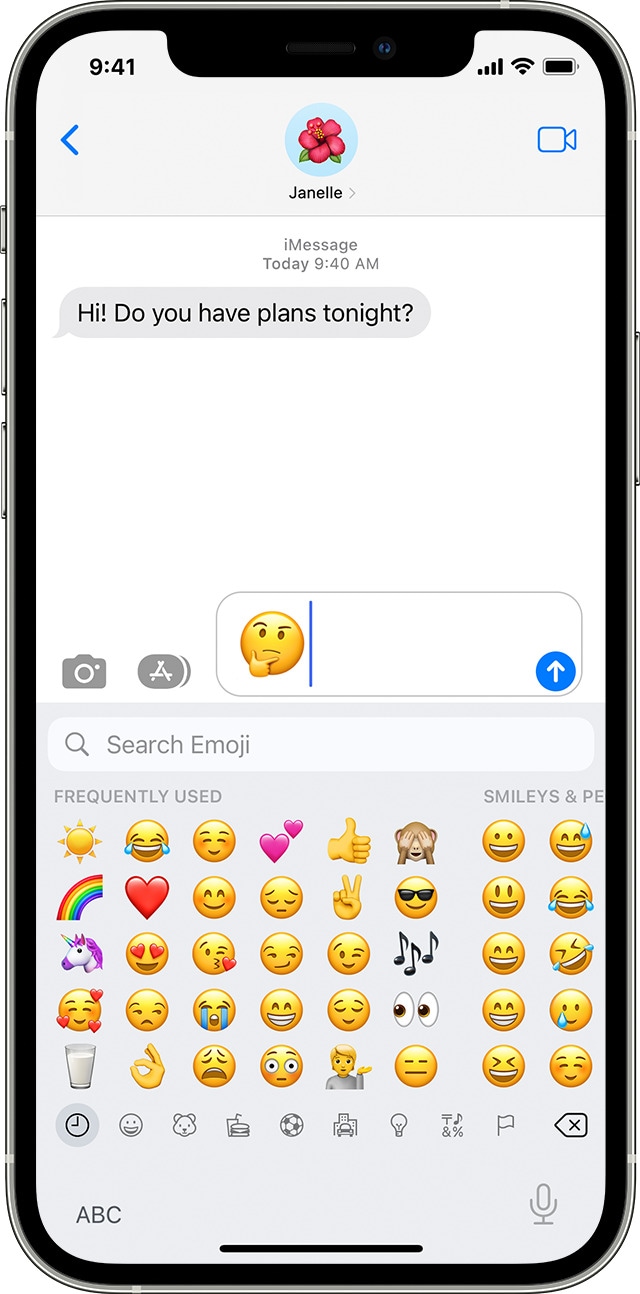
En palabras del Unicode Emoji Subcommittee (Subcomité de Emoji Unicode), los nuevos emojis del iOS 17 serían "los primeros emojis de personas de cuerpo completo que tienen una dirección explícita de Unicode". Y en cuanto a los emojis que presentan a una persona, los emojis de iOS 17, también vienen con una variación de tonos de piel para enfatizar la inclusividad. Los tonos de piel incluidos son:
- Tono de Piel Claro
- Tono de Piel Medio-Claro
- Tono de Piel Medio
- Tono de Piel Medio-Oscuro
- Tono de Piel Oscuro
Los nuevos emojis incluyen un limón, hongo marrón, fénix, etc. Echa un vistazo a los nuevos emojis en iOS 17 que se enumeran a continuación:
- Cabeza Sacudiendo Horizontalmente-
- Cabeza Sacudiendo Verticalmente-
- Ave Fénix-
- Limón-
- Hongo Marrón-
- Cadena Rota-
- Familia: Adulto, Adulto, Niño-
- Familia: Adulto, Niño, Niño-
- Familia: Adulto, Niño-
- Familia: Adulto, Adulto, Niño, Niño-
Los nuevos emojis de iOS 17 también presentan a un hombre o una mujer caminando. Algunos de ellos se enumeran a continuación:
- Mujer Caminando Hacia la Derecha-
- Mujer Caminando Hacia la Derecha: Tono de Piel Oscuro-
También incluyen emojis de una persona sosteniendo un bastón blanco. Algunas de las variaciones se enumeran a continuación:
- Hombre con Bastón Blanco Mirando Hacia la Derecha -
- Mujer con Bastón Blanco Mirando Hacia la Derecha -
Los nuevos emojis en iOS 17 también incluyen a una persona en una silla de ruedas motorizada:
- Hombre en Silla de Ruedas Motorizada Mirando Hacia la Derecha -
- Mujer en Silla de Ruedas Motorizada Mirando Hacia la derecha -
Los nuevos emojis de iOS 17 también cuentan con una silla de ruedas, pero esta vez manual:
- Hombre en Silla de Ruedas Manual Mirando Hacia la Derecha -
- Mujer en Silla de Ruedas Manual Mirando Hacia la Derecha -
Un emoji de una persona corriendo tampoco puede faltar en los nuevos emojis de iOS 17. Puedes verlos a continuación:
- Hombre Corriendo Hacia la Derecha -
- Mujer Corriendo Hacia la Derecha -
Y finalmente, un conjunto de emojis que presenta a una persona arrodillada también está presente en los nuevos emojis de iOS 17. Puedes verlos a continuación:
- Hombre Arrodillado Mirando Hacia la Derecha -
- Mujer Arrodillada Mirando Hacia la Derecha -
Parte II. Utiliza los Emojis de iOS 17: Una Guía para Ocasiones Apropiadas
Ahora que sabes todo acerca de los nuevos emojis en iOS 17, hablemos sobre cuándo y cómo usarlos. La belleza de los emojis, es que pueden hacer más atractiva cualquier conversación. Así es cómo puedes aprovechar al máximo estas nuevas categorías:
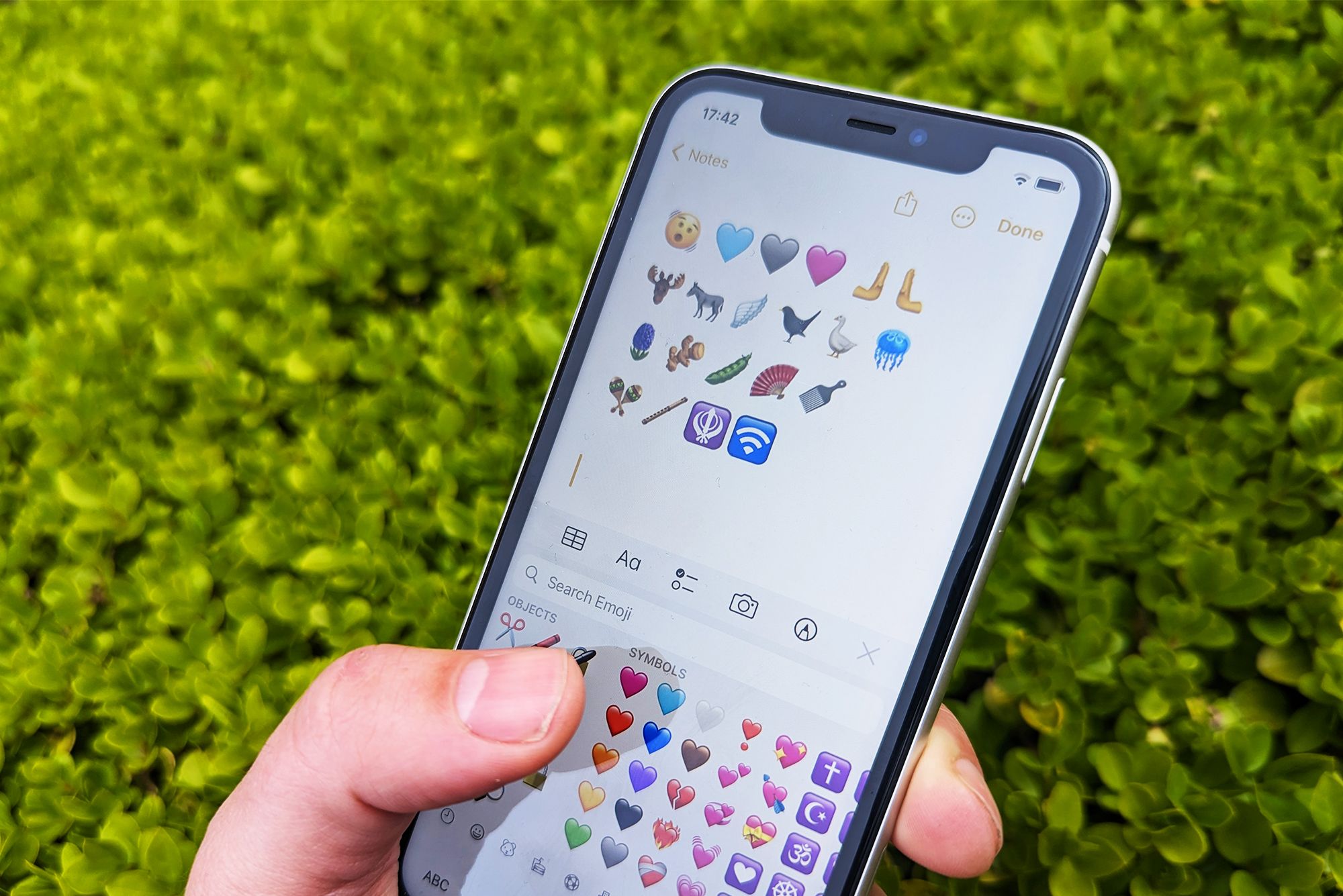
Enfatiza las Emociones con Expresiones Faciales
Los emojis de iOS 17, son perfectos para hacer que tus sentimientos sean más vívidos en tus mensajes. Si estás emocionado por una buena noticia, podrías usar un emoji de cara sonriente con ojos abiertos. Si te sientes confundido por una pregunta complicada, una mirada de confusión podría mostrar tu desconcierto. Estos son excelentes para chats personales, publicaciones en redes sociales e incluso correos electrónicos donde quieras establecer un tono amigable.
Mejora las Conversaciones sobre Alimentos y Bebidas
Estos emojis son ideales cuando estás hablando sobre tu última aventura culinaria o tus bebidas favoritas. ¿Planificando una noche de pizza? Hay un emoji para eso. ¿Antojo de sushi? Tienes a tu disposición un adorable emoji de sushi. Úsalos en tus reseñas de comida, invitaciones a fiestas o para expresar tu amor por un alimento o bebida en particular.
Captura Conversaciones Relacionadas con la Naturaleza y el Clima
Un emoji de sol o bosque en iOS 17, puede establecer el ambiente si estás hablando sobre tu caminata de fin de semana. O, si estás discutiendo el clima, utiliza los emojis de sol, lluvia o nieve. Estos son ideales para planificar viajes o actividades al aire libre, actualizaciones meteorológicas o compartir tu asombro por la belleza de la naturaleza.
Integra Actividades y Objetos en los Mensajes
Ya sea que estés invitando a amigos para noches de juegos, narrando tu experiencia de pintura reciente o simplemente hablando sobre tu vida diaria, siempre hay un emoji en iOS 17, listo para dar vida a tu mensaje. Utiliza el emoji de baloncesto, el pincel, o incluso la simple taza de café, para agregar color y diversión a tus mensajes.
También Te Podría Interesar:
[Lo Más Nuevo] Errores y Problemas Conocidos de iOS 17 y Soluciones Confiables para Resolverlos
Parte III. Cómo Personalizar el Teclado de Emojis en iOS 17
Con la introducción de iOS 17, Apple ha traído nuevos emocionantes emojis y ha mejorado sus opciones de personalización. Esta sección explorará cómo puedes personalizar y adaptar tu teclado de emojis en iOS 17.
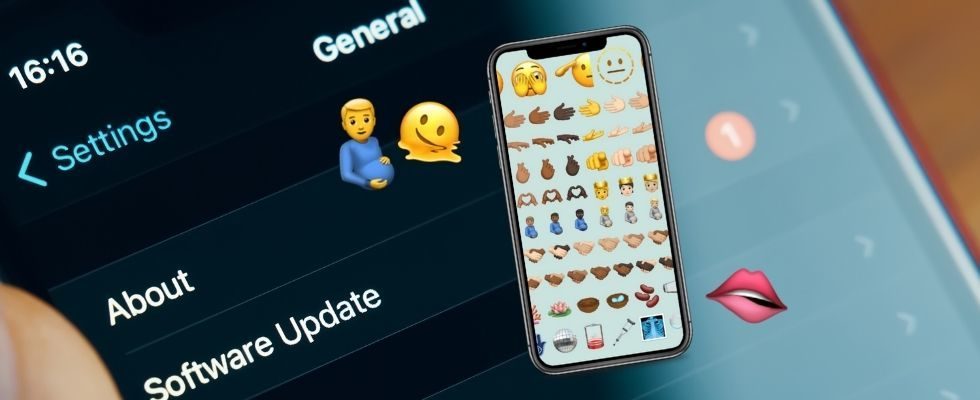
Accede a la Configuración del Teclado de Emojis
Para acceder a la configuración del teclado de emojis en iOS 17, sigue los pasos a continuación:
- Paso 1: Comienza abriendo cualquier aplicación de teclado, como Mensajes o Notas.
- Paso 2: Toca el ícono de emojis en la esquina inferior izquierda del teclado.
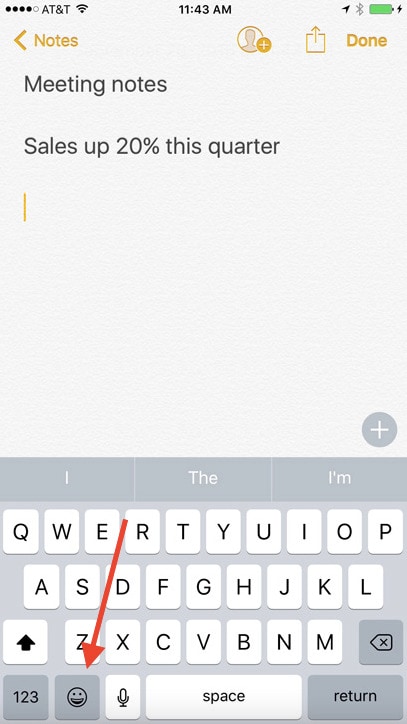
- Paso 3: Una vez que se muestra el teclado de emojis, busca el ícono de "engranaje" o la opción de "Configuración". Toca en el para acceder a la configuración del teclado de emojis.
Reorganiza las Categorías de Emojis
Para personalizar aún más tu experiencia de emojis, iOS 17, te permite reorganizar el orden de las categorías de estos. En la configuración del teclado de emojis, busca la opción de "Editar" o "Reorganizar". Ahora puedes arrastrar y soltar las diferentes categorías para reorganizarlas según tus preferencias. De esta manera, los emojis que uses con más frecuencia pueden ubicarse convenientemente en la parte superior para un acceso fácil.
Cambia el Tono de Piel de los Emojis
Una de las opciones de personalización más destacadas en iOS 17, es la capacidad de cambiar el tono de piel de ciertos emojis. Apple introdujo opciones de tono de piel diverso hace unos años, y con iOS 17, esta función ha sido aún más refinada. En la configuración del teclado de emojis, puedes seleccionar un tono de piel predeterminado para emojis con diferentes variaciones de tono de piel.
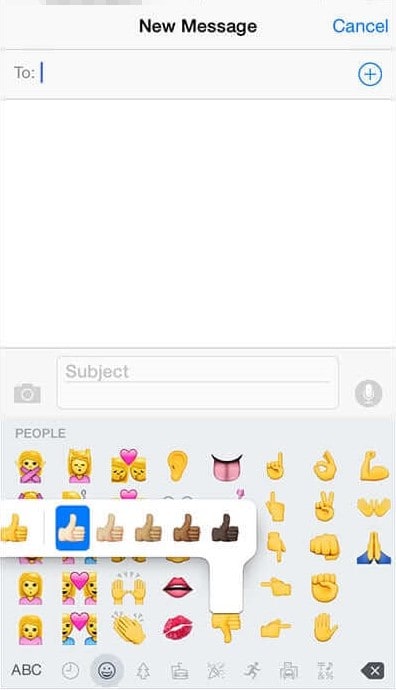
Oculta Emojis que No Utilizas
Aunque hay cientos de emojis disponibles, es posible que apenas uses algunos de ellos. En iOS 17, puedes ocultar emojis no utilizados para despejar tu teclado. Encuentra la opción para "Administrar Emojis" u "Ocultar Emojis" en la configuración del teclado de emojis. Aquí, puedes anular la selección de los emojis que rara vez utilizas, y dejarán de aparecer en tu teclado.
Añade Emojis a Favoritos
Con una amplia variedad de emojis, encontrar tus emojis favoritos rápidamente puede ser un desafío. Afortunadamente, iOS 17, te permite crear una lista de favoritos. Es sencillo añadirlos a esta lista. Mantén presionado cualquier emoji hasta que aparezca el objetivo de "Agregar a favoritos" luego arrastra el emoji seleccionado hasta el y suéltalo. A continuación, el emoji se añadirá a tu lista de favoritos, que estará accesible para un uso rápido.

Añade Atajos Personalizados
Para hacer aún más eficiente tu uso de emojis, iOS 17 te permite crear accesos personalizados para estos. Busca la opción de "Reemplazo de Texto" o "Agregar Acceso Directo" en la configuración del teclado de emojis. Asigna combinaciones cortas de letras o palabras a un emoji, que utilices con frecuencia.
Parte IV. Actualiza Fácilmente a iOS 17 Para Acceder a los Emojis que Incluye esta Versión
Con todos los emocionantes emojis nuevos en iOS 17, es comprensible si estás ansioso por actualizar el sistema de tu iPhone y disfrutar de la experiencia de emoji mejorada. Sin embargo, a veces las actualizaciones del sistema pueden venir acompañadas de un conjunto de desafíos. Pero no te preocupes. Con Wondershare Dr.Fone - Reparación del Sistema, puedes navegar sin problemas por el proceso de actualización.

Dr.Fone - Reparación del Sistema, es un conjunto completo de herramientas para la reparación de dispositivos iOS, que resulta útil al enfrentar diversos problemas del sistema. Ya sea que quieres actualizar a iOS 17 o resolver problemas después de una actualización, Dr.Fone ofrece soluciones confiables. Está diseñado para solucionar problemas del sistema iOS sin pérdida de datos y es compatible con todos los modelos de iPhone, iPad e iPod touch.
Funciones Principales
Adéntrate en las funciones principales de Dr.Fone y descubre por qué podría ser tu solución preferida:
- Fácil de Utilizar. El conjunto de herramientas está diseñado con una interfaz limpia, lo que lo hace fácil de usar incluso para aquellos que no son expertos en tecnología.
- Dr.Fone - Reparación del Sistema, puede resolver varios problemas del sistema iOS, como el modo recovery/recuperación, el logo blanco de Apple, la pantalla negra y más.
- Sin pérdida de datos.Al utilizar esta herramienta para reparar tu sistema iOS, no tienes que preocuparte por perder datos en tu dispositivo.
- Amplia compatibilidad.Es compatible con todos los dispositivos y versiones de iOS, incluido el último iOS 17.
Ventajas
A continuación, échale un vistazo a algunas de las ventajas de Dr.Fone:
- Alto índice de éxito. Con su tecnología avanzada, Dr.Fone - Reparación del Sistema garantiza un alto índice de éxito en la reparación del sistema.
- Seguro y confiable. Es confiable para millones de usuarios en todo el mundo y es completamente seguro.
- Atención al cliente 24/7. Si encuentras algún problema mientras usas el conjunto de herramientas, un equipo de soporte al cliente dedicado, está listo para ayudar.
Desventajas
A continuación, se presentan las únicas limitaciones que tiene Dr.Fone:
- Requiere conexión a Internet. Necesitas una conexión a Internet estable para descargar el firmware que necesitarás en la reparación.
- Limitaciones en la versión gratis. La versión gratis tiene funcionalidades limitadas. Para acceder a todas las funciones, debes adquirir la versión premium.
Guía Paso a Paso para Actualizar a iOS 17 Utilizando Dr.Fone
Aprende cómo puedes actualizar tu iPhone a iOS 17 utilizando Dr.Fone:
Paso 1: Ejecuta Dr.Fone en tu computadora, luego ve a la sección "Toolbox/Caja de Herramientas" en el lado izquierdo de tu pantalla. Haz clic en "System Repair/Reparación del Sistema" desde la pantalla principal, luego selecciona "iPhone/iOS" entre las dos opciones en la siguiente ventana.


- Paso 2: En la siguiente ventana, elige la opción de "Actualización/Degradación de iOS" y luego haz clic en "Upgrade iOS/Actualizar iOS" en la pantalla siguiente.

- Paso 3: Conecta tu iPhone a la computadora.

- Paso 4: Después de una conexión exitosa, el usuario tendrá un menú de actualización. Selecciona la versión de iOS que quieres descargar haciendo clic en "Download/Descargar" junto a ella. El firmware comenzará a descargarse y se verificará antes de ser instalado en tu dispositivo.

- Paso 5: Haz clic en el botón "Repair Now/Reparar Ahora" después de descargar exitosamente el firmware.

- Paso 6: Aparecerá una barra de progreso en la siguiente pantalla. Una vez completado, haz clic en "Done /Hecho" para finalizar el proceso.

4.624.541 personas lo han descargado
Conclusión
En el vibrante mundo de la comunicación moderna, los emojis se han convertido en algo más que simples adiciones divertidas. Con iOS 17, Apple ha llevado la experiencia de los emojis a un nuevo nivel. Esta actualización introduce una gran cantidad de nuevos emojis que cubren una amplia gama de categorías, asegurando que haya uno para cada ocasión.
Así que, ¡por favor no esperes más! Sumérgete en el mundo expresivo de los emojis con iOS 17, y permite que añadan más color a tus conversaciones digitales. Y recuerda, si necesitas ayuda para actualizar tu versión de iOS, Dr.Fone - Reparación del Sistema, es la mejor solución para hacer que el proceso sea fluido y sin complicaciones.
Temas de iOS 17
- Downgrade / Upgrade iOS 17
- 1. Regresar de iOS 17 a 16
- 2. OTA Downgrader para dispositivos
- 3. Regresar de iPadOS 17 beta a 16
- 4. Regresar de WatchOS 10 beta
- 5. Versión Beta de IPSW Firmada/No Firmada
- 6. Usar SHSH Blobs para degradar
- 7. Actualizar dispositivos con archivos de firmware
- Problemas iOS 17
- 1. Problemas comunes con iOS 17
- 2. Fallo al instalar la actualización de iOS 17
- 3. Cámara muestra pantalla negra en iOS 17
- 4. Apps se cierran en iOS 17
- 5. Carga lenta tras actualizar a iOS 17
- 6. Atascado en verificación de iOS 17
- 7. Sobrecalentamiento tras la actualización de iOS 17
- 8. iPhone se congela tras la actualización de iOS 17
- 9. Problemas de batería en iOS 17
- 10. Rendimiento lento en iPhone tras actualizar a iOS 17
- ● Gestionar/transferir/recuperar datos
- ● Desbloquear/activar/bloquear pantalla FRP
- ● Resolver problemas en iOS y Android
- Prueba Ahora Prueba Ahora Prueba Ahora
















Paula Hernández
staff Editor
Calificado en general con4.5(105participantes)